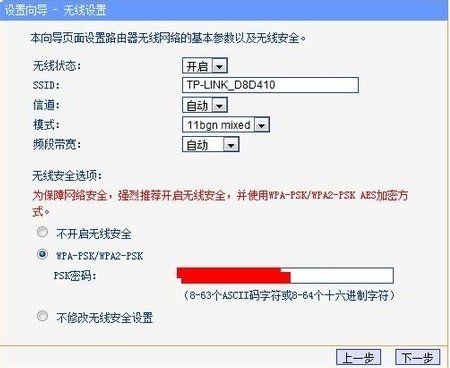一、w7系统如何安装路由器
路由器的安装和操作系统并没有多大的关系,基本windows系统在路由器安装操作步骤都是同样的设置和操作。
电脑设置本地ip地址和dns服务器地址自动获取,点击桌面上的 网络 — 左上角的 网络和共享中心 — 本地连接 — 属性 — internet协议版本4,修改ip地址和dns服务器地址为自动获取;
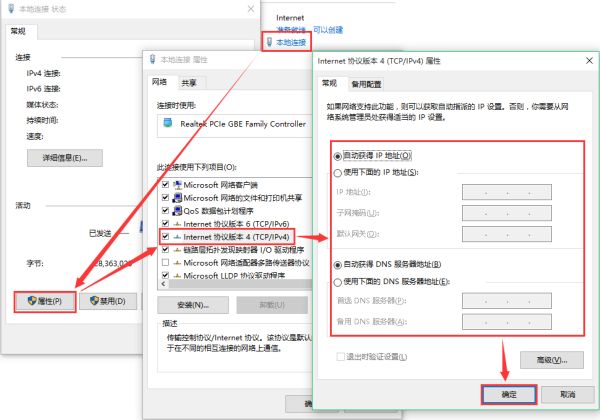
路由器连接电脑,电脑打开浏览器,输入管理员登录账号和密码,进入路由器管理者后台;
点击 设置向导,下一步;
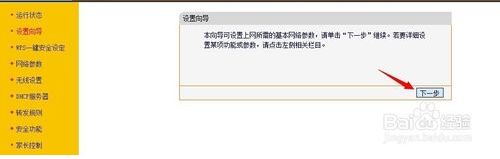
路由器默认选择上网方式,下一步(家用普遍以宽带拨号为主);
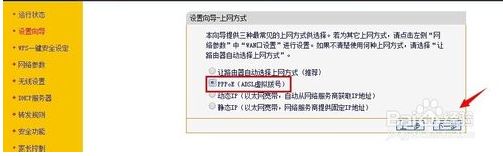
填写宽带账号和密码,下一步;
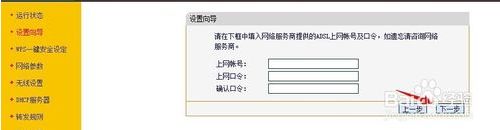
点击完成,电脑即可正常连接网线上网。
二、图解win7怎么设置路由器
WIN7无线路由器的安装步骤:
1.把本地连接改成自动获取IP地址。
2.“猫”(Modem 调制解调器)出来的网线接路由器上的“WAN”端口,路由器的端口(1,2,3,4)任意一个接电脑主机后面的的网线端口。

3.打开浏览器输入192.168.1.1或者192.168.0.1 路由器的密码和用户名都是admin
4.进入路由器设置画面,选择PPPOE(ADSL虚拟拨号)方式,输入自己家的帐号和密码,确定。
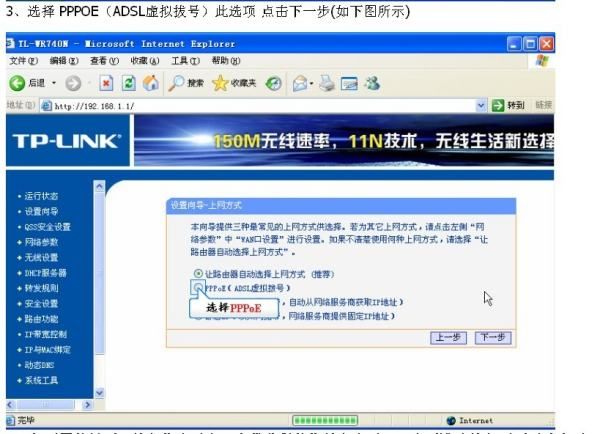
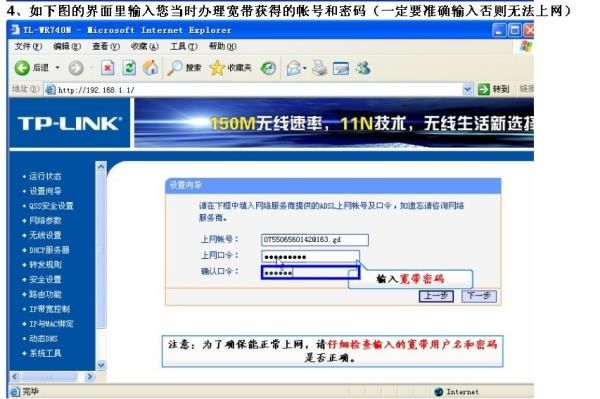
5.然后再设置一下SSID、加密方式和密码。
6.保存、重启。
路由器设置完毕!
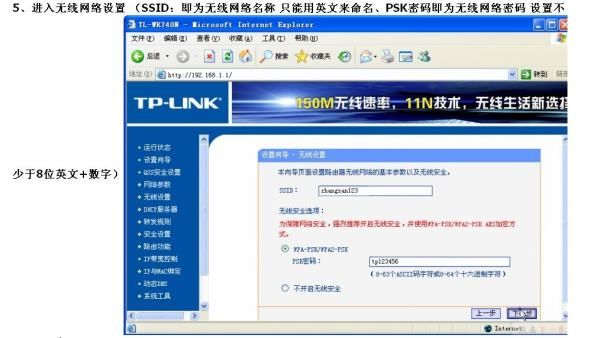
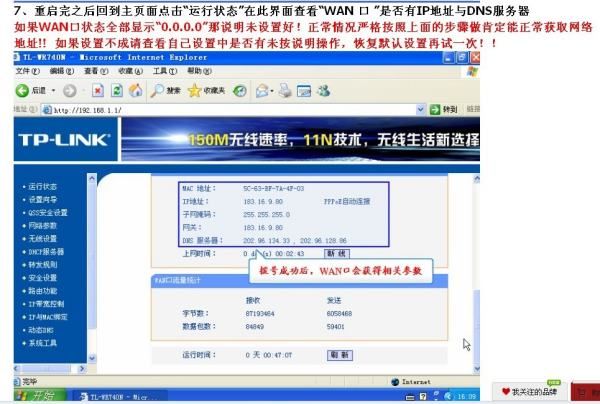
三、w7系统怎么安装无线路由器
首先要准备好无线路由器,无线路由器的规格大家可以根据自己的实际情况和家中大小去购买。
当然,还需要确保家中的宽带是通的就行。
接下来,按照无线路由器上的说明书将电脑、宽带和无线路由器连接好。
第三步,咱们打开开始菜单,找到控制面板,点击进去。
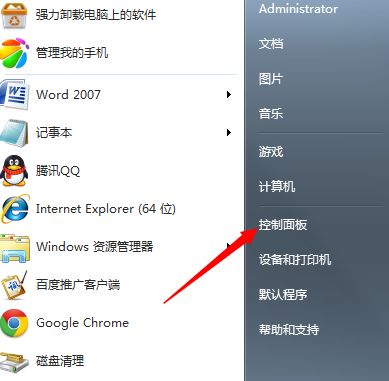
然后点击打开网络和共享中心,并在更改适配器设置中找到本地连接,点击右键打开属性窗口。
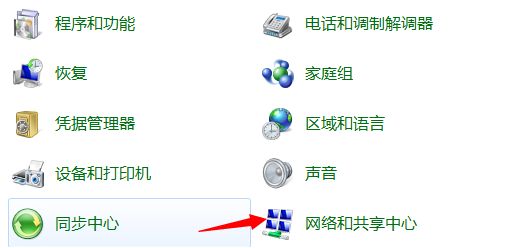
在此链接使用下列项目的选项中找到"Internet协议版本4TCP/IPv4"并双击进入。
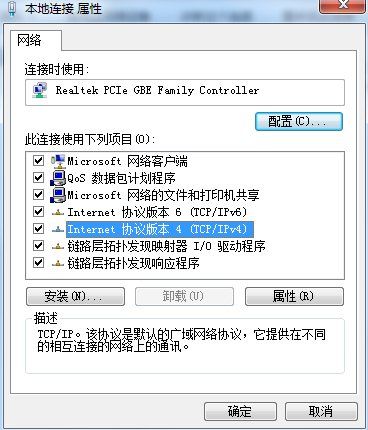
在常规选项中选择自动获取ip地址和DNS服务器地址,这样,电脑本地连接就算是设置好了。
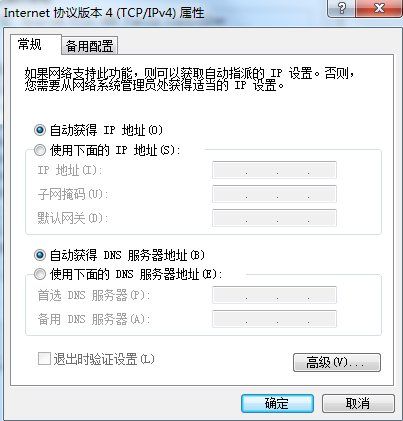
接下来是无线路由器的设置。
打开浏览器,输入192.168.1.1进入设置界面。
然后在弹出来的窗口中输入无线路由器的用户名和密码,如果是新的没有经过设置的路由器,账户和密码都是默认admin的。
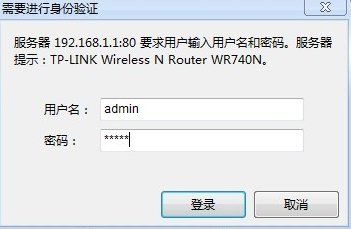
接下来在左边的导航中找到进入设置向导,弹出来的窗口中点击下一步,找到pppoE设置,然后点击下一步。
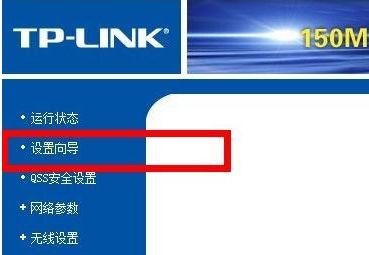
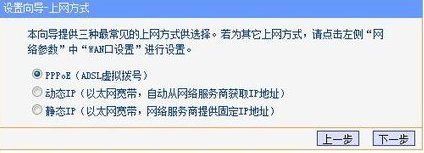
接下来需要将无线状态开启,如果想要设置密码的话就在下方的PSK密码后面输入需要设置的密码。
设置好之后点击下一步就可以了。